Hogyan formázza USB flash meghajtó
Sok ember van egy USB-stick. Ez nélkülözhetetlen tulajdonság a modern ember, ami információt cserél saját számítógépén vagy hasznos szerkentyű. Ragaszkodjon segíteni a mindennapi életben jól jön, ha kell áthelyezni adatait, hogy a többes indítású USB flash meghajtó az operációs rendszer Újraélesztési és katasztrófa-helyreállítási számítógépet.
Miért formázza az USB flash meghajtót?
USB-stick, mint minden bonyolult elektromos készülékek, hajlamosak, hogy lebontják, vagy a probléma a teljesítmény. Ez úgy történik, hogy ha csatlakozunk flash meghajtó, a számítógép nem észleli, vagy nem látja a tartalmát nem lehet formázni, vagy próbálja meg adatot írni a flash meghajtó okozza a hibát.
Ezen túlmenően, a formázás yusb bot esetében szükséges, ha kell önteni a fájlméret 4GB. Minden cserélhető adathordozókon, alapértelmezés szerint egy FAT32 fájlrendszer formátumban.
Ez lehetővé teszi, hogy csatlakoztassa az USB flash meghajtót a különböző eszközök és berendezések, például a fájlrendszer felismeri a legtöbb elektronikus eszközök működő cserélhető adathordozók. FAT32 nem teszi lehetővé fájlok rögzített tárolási térfogata több mint 4 GB. Ebben az esetben meg kell változtatnia a fájl rendszer egy USB meghajtón NTFS.
Hogyan formázza a flash meghajtót Winows szabványos eszközökkel?
Semmi sem lehetne ennél egyszerűbb. , Open „Sajátgép”, jobb klikk menüből válassza ki a „Format”, válassza ki a megfelelő beállításokat, hogy formázza az USB flash meghajtót, és változtassa meg a fájlrendszer - fájlrendszer és a formázást (I válassza a „Quick Format”), majd nyomja kattintson a "Start".
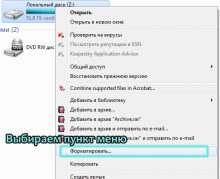

Ha a pendrive minden rendben van, akkor a Windows sikeresen a formázását USB-meghajtót, és kap egy üzenetet a sikeres formázást.
Mi van, ha a flash meghajtó nincs formázva?
Ha egy memory stick rendellenesség, és a Windows nem a méret, vagy megkapja a hibaüzenet, illetve hosszú ideig méret a képernyő nem reagál a felhasználói kérések és amikor megpróbálja kattintson rá az egérrel, szürkére, és a Windows figyelmeztetni fogja, hogy hogy a folyamat nem válaszol.
Senki nem akar elveszíteni egy működőképes meghajtót, így a kérdés az újraélesztés és ragaszkodni kell formázni a külső eszközök jelentős lesz. Majd meg kell keresni az alternatív lehetőségeket formázza az USB-meghajtót.
Formázása stick parancssorból
Az első alternatív módszer formázás az USB-meghajtó - a rendszer használatához parancssorban. Itt minden egyszerű. Nyisson meg egy parancssort megnyomásával kombinációja Windows + R

A megjelenő ablakban meg kell adnia cmd, command-line call és nyomja meg az „OK” gombot.
A parancssorban, toborozni átalakítani parancsot (a levél meg van jelölve flash meghajtó): / fs: ntfs, például átalakítani h: / fs: ntfs, és nyomja meg az «Enter».
Ha a folyamat jól megy, akkor kap egy üzenetet, hogy a formázás sikeresen befejeződött.
Ha a Windows nem lehet formázni, kapsz egy hibaüzenetet, jön a támogatás a speciális szoftverek dolgozni memóriakártyák, USB-meghajtók.
Program formázza az USB-flash meghajtók
A hálózat elegendő külső eszközök dolgozni a memóriakártyák és YUSB meghajtót. A programok különböznek a funkcionalitás, de lehetővé teszi, hogy végre az alapműveleteket a cserélhető adathordozót. A legtöbb, a harmadik féltől származó szoftver ingyenes, de vannak fizetett programokat.
SwissKnife - segédprogram célja, hogy hozzon létre és méret partíciókat és a cserélhető adathordozókon. Kifejezetten arra tervezték, akik szeretnék, hogy egy külső merevlemezt látható a különböző operációs rendszereken.
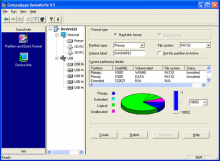
JetFlash Recovery Tool - egy másik népszerű programot dolgoznak cserélhető lemezek és USB-meghajtók. Program működés helyreállításához USB-flash meghajtók. Ha az USB flash meghajtó nem olvasható, vagy nincs formázva, a JetFlash helyreállító eszköz, a legtöbb esetben segít megoldani ezt a problémát.
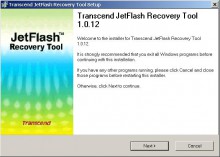
A program nem igényel aktiválást, és fut a Windows. A Transcend JetFlash helyreállítási eszköz lehet visszaállítani zaglyuchil média hibajavítások OS egy USB flash meghajtót, ha az USB-flash meghajtó nem definiált vagy nem látható rendszerben.
Hard Disk Low Level Format Tool - egy másik segédprogram az alacsony szintű formázás flash meghajtókat és más meghajtók. Bizonyos esetekben ez segít kijavítani a hibákat az USB-meghajtót.
HP USB Disk Storage Format Tool - egy speciális eszköz, a Hewlett-Packard formázni a memória kártyák és USB-flash meghajtók. A program egy egyszerű felületen, és hasonló a beépített Windows képes formátumban lemezek.
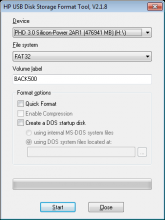
SDFormatter - szoftver memóriakártyák formázására, különösen az SD-kártyára.

Ez nem történt meg, hogy formázza az USB flash meghajtót. Mi a következő lépés?
Ha ezek a programok nem működnek, akkor keressen más közművek a gyártótól. Program kell kiválasztani ugyanaz a cég, hogy ki az USB flash meghajtót. Bizonyos esetekben ez segít. Ha nem, akkor forduljon szakemberhez javítani és helyreállítani a flash meghajtók. Bár a sikeres javítás valószínűtlen és drága, és a helyreállítási adatokat a flash meghajtó gyakorlatilag lehetetlen.
Akarod tudni?
- Hogyan, hogy egy jelszót a flash meghajtót. Protect USB-stick jelszó 5 percen belül

- GTA V veri eladási rekordokat

- Overclock processzor PC. Hogyan borítani a processzor AMD, az Intel? PC CPU overclocking veszély?

- Miért nem az iPhone. Mit kell tenni?

- Monitor nem működik. Villog nem tartalmazza monitoron. Mit kell tenni?
